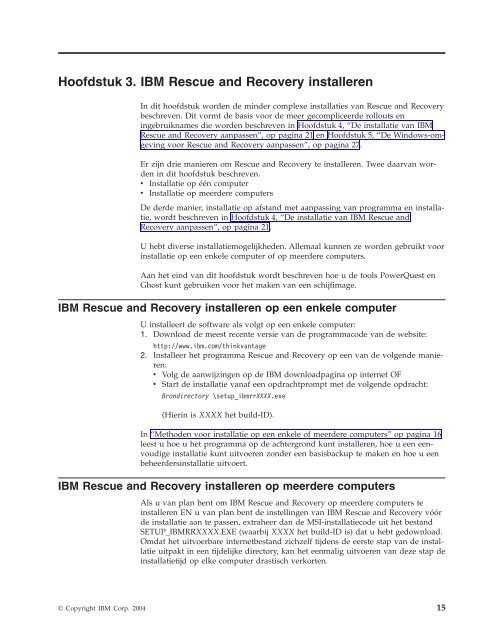Hoofdstuk 1. IBM Rescue and Recovery - Lenovo
Hoofdstuk 1. IBM Rescue and Recovery - Lenovo
Hoofdstuk 1. IBM Rescue and Recovery - Lenovo
Create successful ePaper yourself
Turn your PDF publications into a flip-book with our unique Google optimized e-Paper software.
<strong>Hoofdstuk</strong> 3. <strong>IBM</strong> <strong>Rescue</strong> <strong>and</strong> <strong>Recovery</strong> installeren<br />
In dit hoofdstuk worden de minder complexe installaties van <strong>Rescue</strong> <strong>and</strong> <strong>Recovery</strong><br />
beschreven. Dit vormt de basis voor de meer gecompliceerde rollouts en<br />
ingebruiknames die worden beschreven in <strong>Hoofdstuk</strong> 4, “De installatie van <strong>IBM</strong><br />
<strong>Rescue</strong> <strong>and</strong> <strong>Recovery</strong> aanpassen”, op pagina 21 en <strong>Hoofdstuk</strong> 5, “De Windows-omgeving<br />
voor <strong>Rescue</strong> <strong>and</strong> <strong>Recovery</strong> aanpassen”, op pagina 27.<br />
Er zijn drie manieren om <strong>Rescue</strong> <strong>and</strong> <strong>Recovery</strong> te installeren. Twee daarvan worden<br />
in dit hoofdstuk beschreven.<br />
v Installatie op één computer<br />
v Installatie op meerdere computers<br />
De derde manier, installatie op afst<strong>and</strong> met aanpassing van programma en installatie,<br />
wordt beschreven in <strong>Hoofdstuk</strong> 4, “De installatie van <strong>IBM</strong> <strong>Rescue</strong> <strong>and</strong><br />
<strong>Recovery</strong> aanpassen”, op pagina 2<strong>1.</strong><br />
U hebt diverse installatiemogelijkheden. Allemaal kunnen ze worden gebruikt voor<br />
installatie op een enkele computer of op meerdere computers.<br />
Aan het eind van dit hoofdstuk wordt beschreven hoe u de tools PowerQuest en<br />
Ghost kunt gebruiken voor het maken van een schijfimage.<br />
<strong>IBM</strong> <strong>Rescue</strong> <strong>and</strong> <strong>Recovery</strong> installeren op een enkele computer<br />
U installeert de software als volgt op een enkele computer:<br />
<strong>1.</strong> Download de meest recente versie van de programmacode van de website:<br />
http://www.ibm.com/thinkvantage<br />
2. Installeer het programma <strong>Rescue</strong> <strong>and</strong> <strong>Recovery</strong> op een van de volgende manieren:<br />
v Volg de aanwijzingen op de <strong>IBM</strong> downloadpagina op internet OF<br />
v Start de installatie vanaf een opdrachtprompt met de volgende opdracht:<br />
Brondirectory \setup_ibmrrXXXX.exe<br />
(Hierin is XXXX het build-ID).<br />
In “Methoden voor installatie op een enkele of meerdere computers” op pagina 16<br />
leest u hoe u het programma op de achtergrond kunt installeren, hoe u een eenvoudige<br />
installatie kunt uitvoeren zonder een basisbackup te maken en hoe u een<br />
beheerdersinstallatie uitvoert.<br />
<strong>IBM</strong> <strong>Rescue</strong> <strong>and</strong> <strong>Recovery</strong> installeren op meerdere computers<br />
Als u van plan bent om <strong>IBM</strong> <strong>Rescue</strong> <strong>and</strong> <strong>Recovery</strong> op meerdere computers te<br />
installeren EN u van plan bent de instellingen van <strong>IBM</strong> <strong>Rescue</strong> <strong>and</strong> <strong>Recovery</strong> vóór<br />
de installatie aan te passen, extraheer dan de MSI-installatiecode uit het best<strong>and</strong><br />
SETUP_<strong>IBM</strong>RRXXXX.EXE (waarbij XXXX het build-ID is) dat u hebt gedownload.<br />
Omdat het uitvoerbare internetbest<strong>and</strong> zichzelf tijdens de eerste stap van de installatie<br />
uitpakt in een tijdelijke directory, kan het eenmalig uitvoeren van deze stap de<br />
installatietijd op elke computer drastisch verkorten.<br />
© Copyright <strong>IBM</strong> Corp. 2004 15